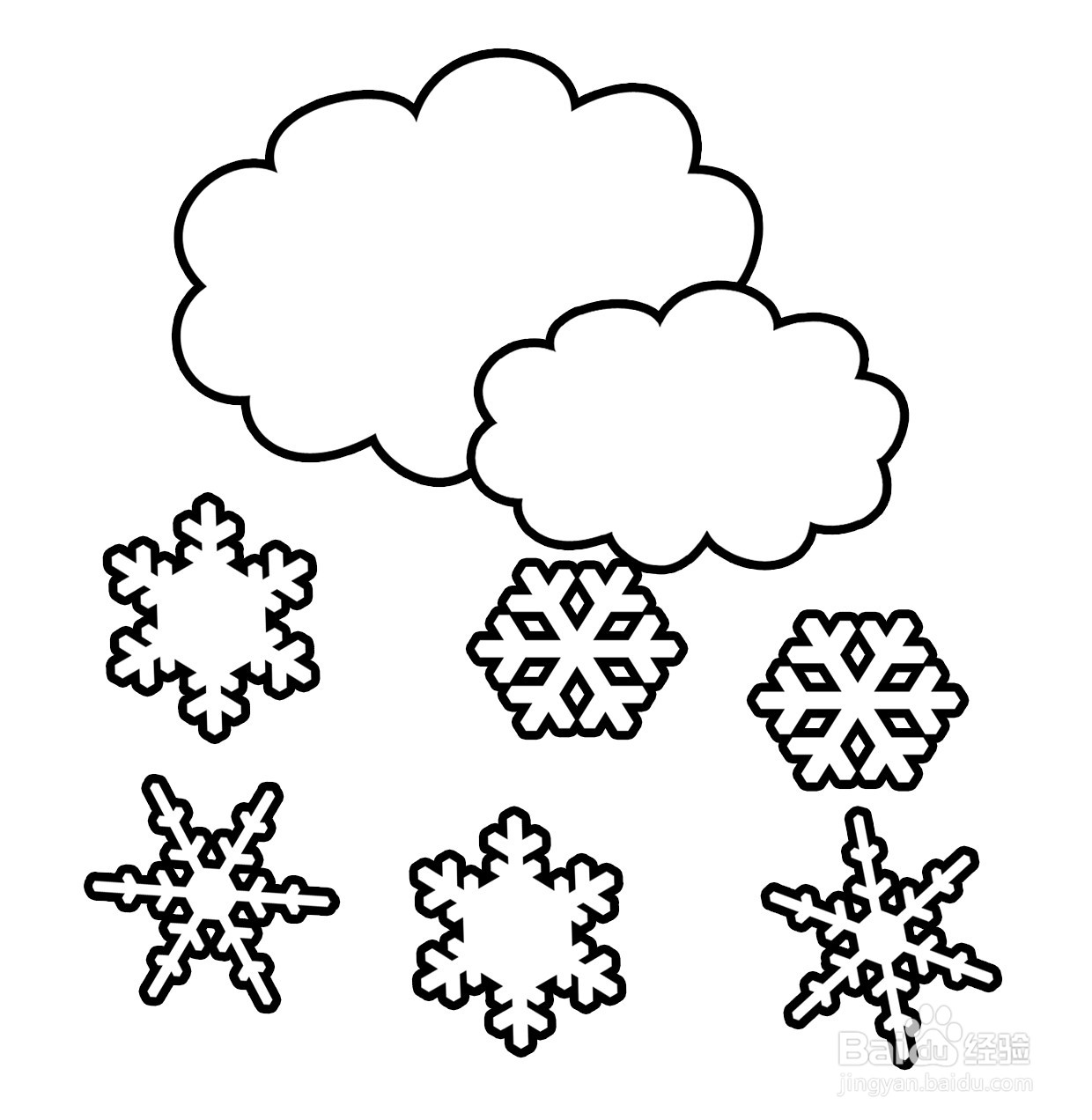1、新建PS白色画布,点击添加【多边形】,选择云朵形状。
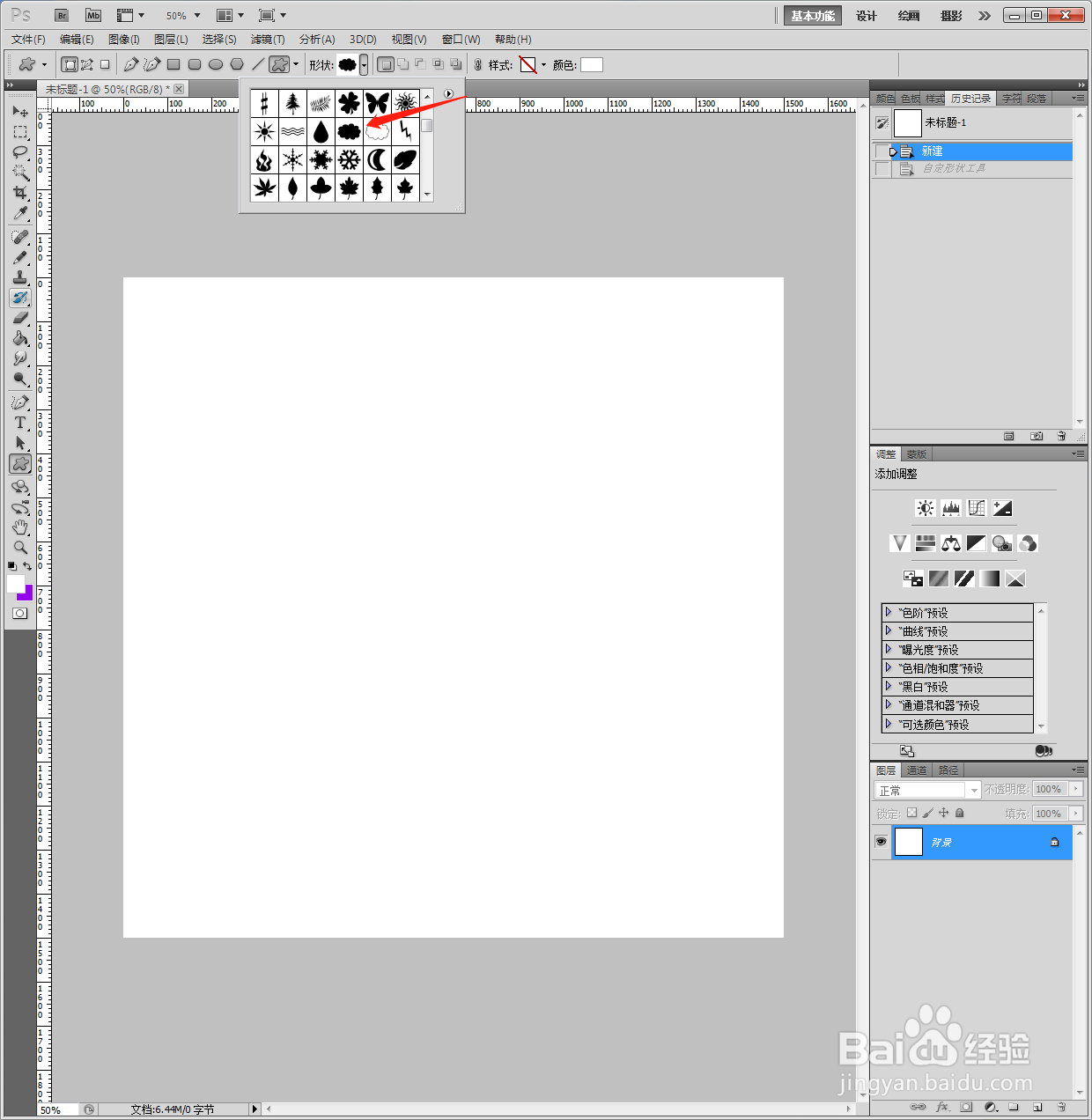
2、画出形状,选中图层,鼠标右键【格栅化】后。
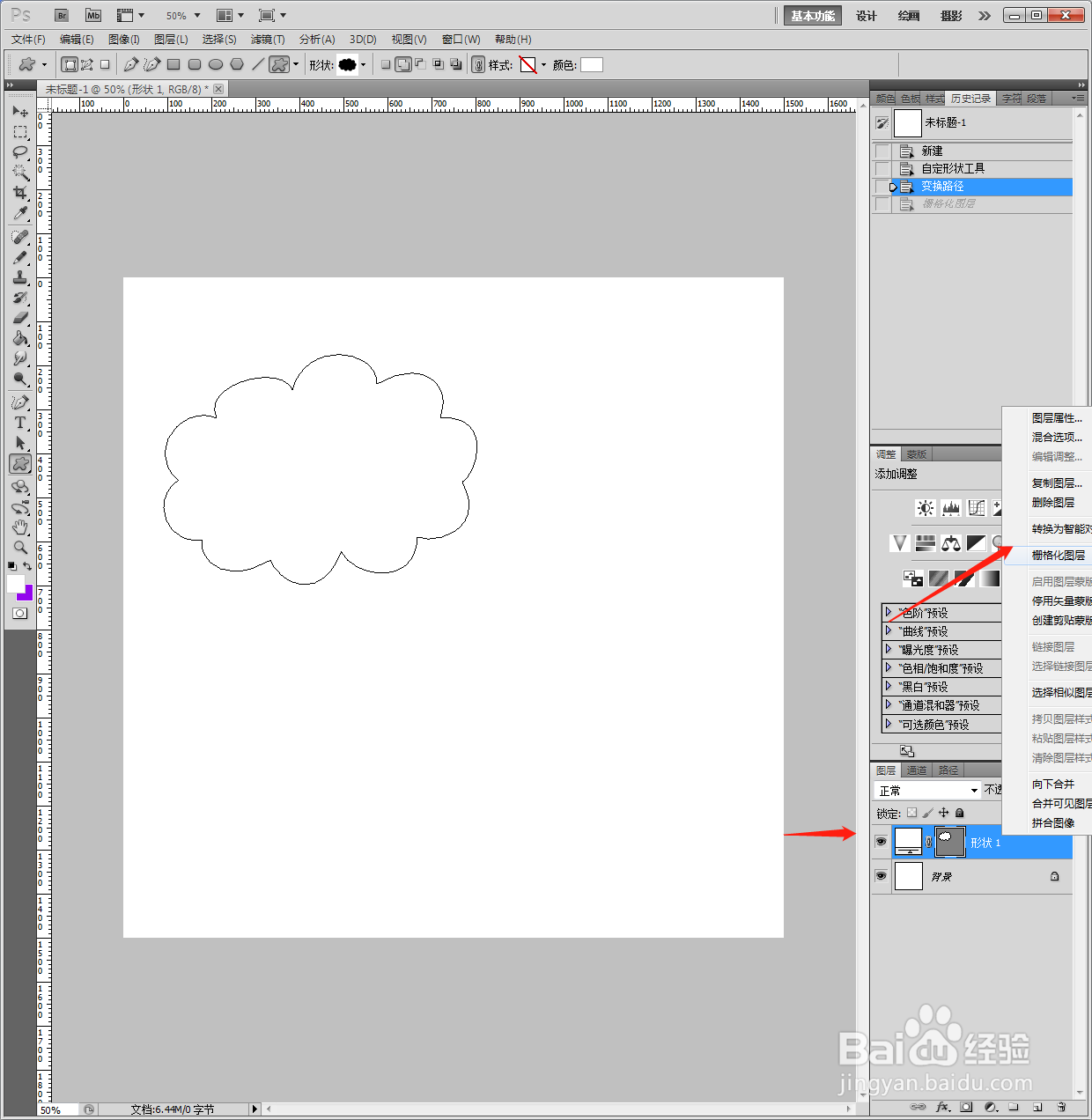
3、点击【图层】【图层样式】【描边】【10像素黑色】。
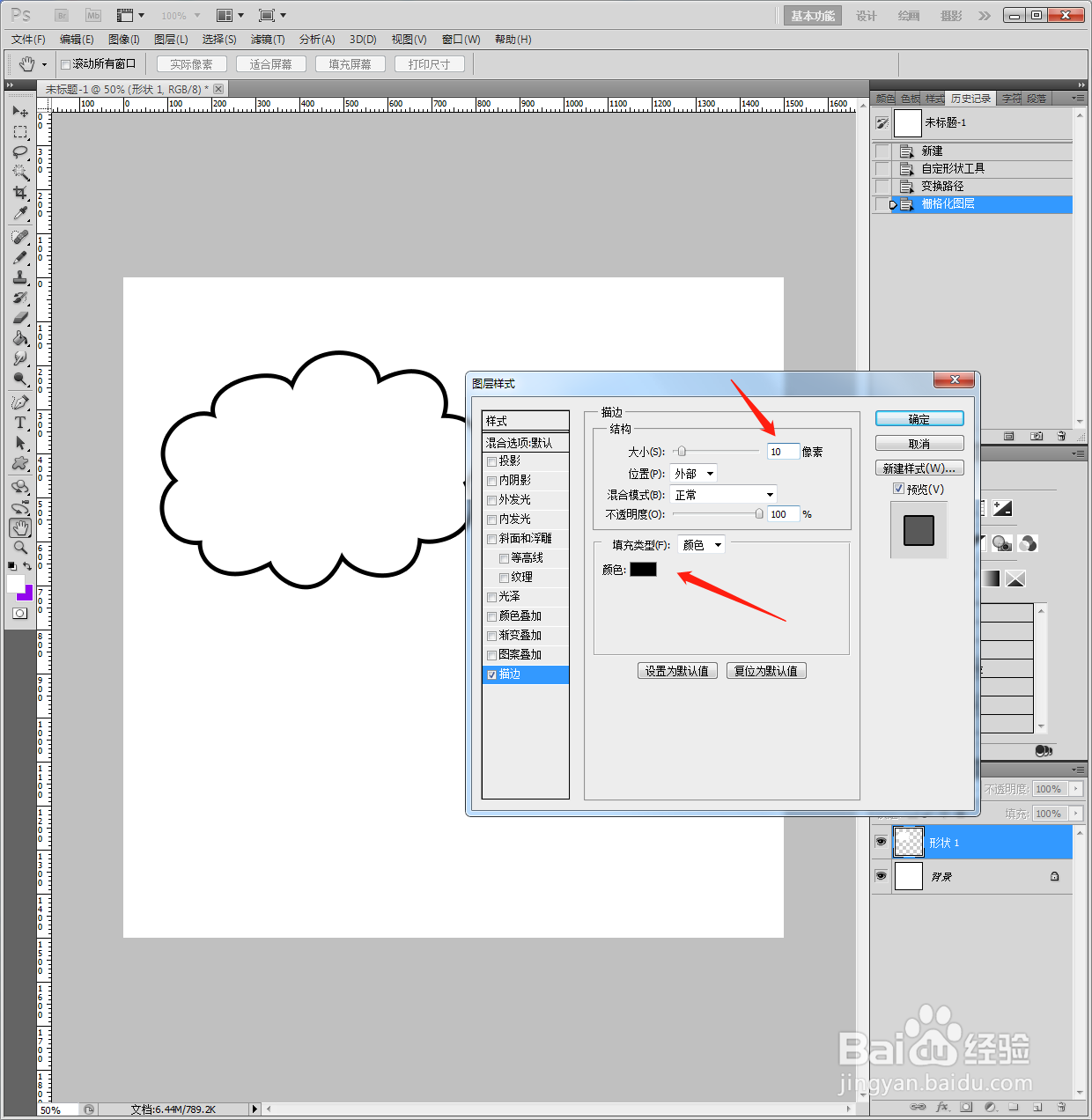
4、Ctrl+J复制多个云朵图层,排列在右下方,点击添加【多边形】中的雪花。
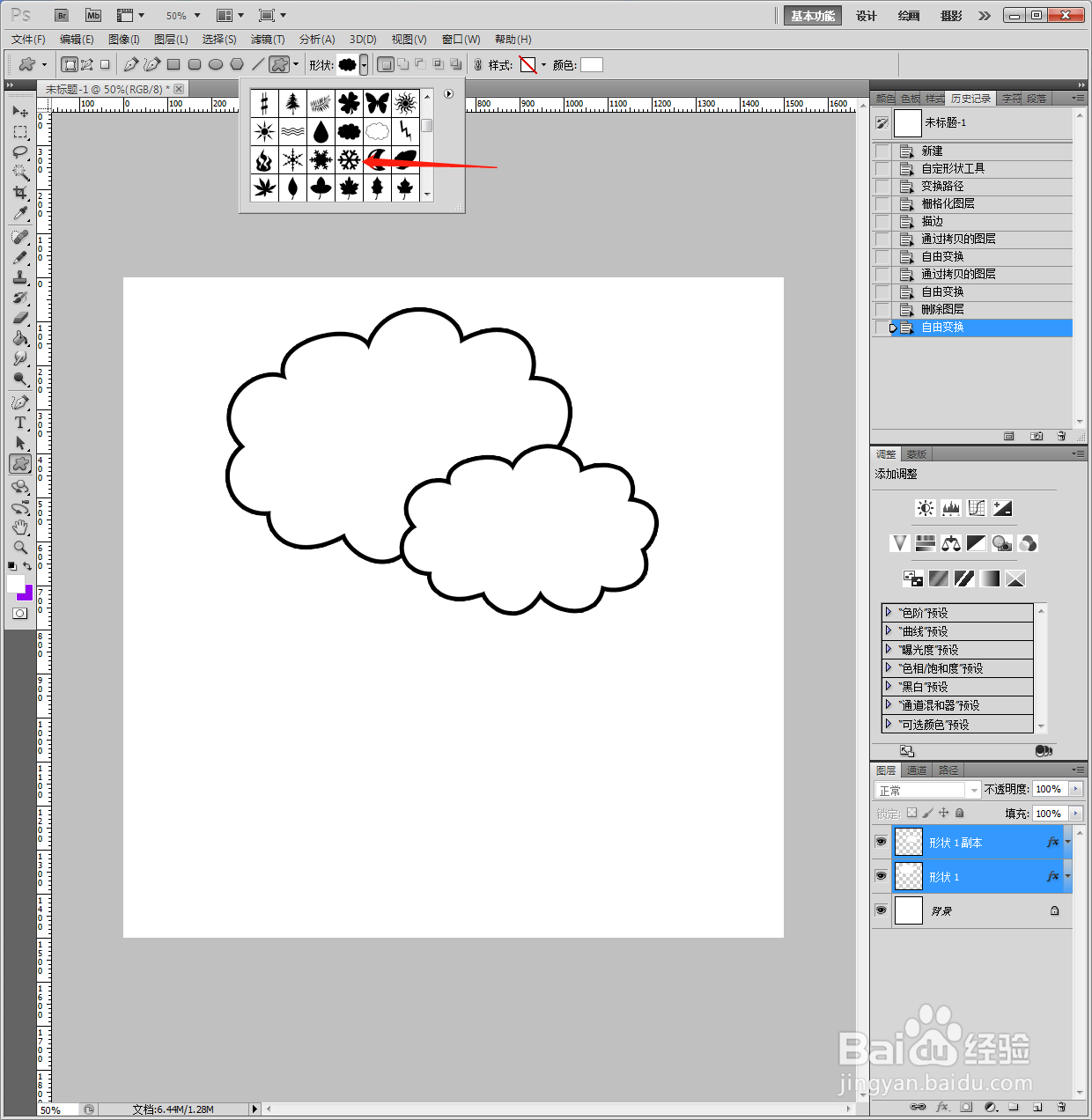
5、【格栅化】后,点击【图层】【图层样式】【描边】【10像素黑色】。
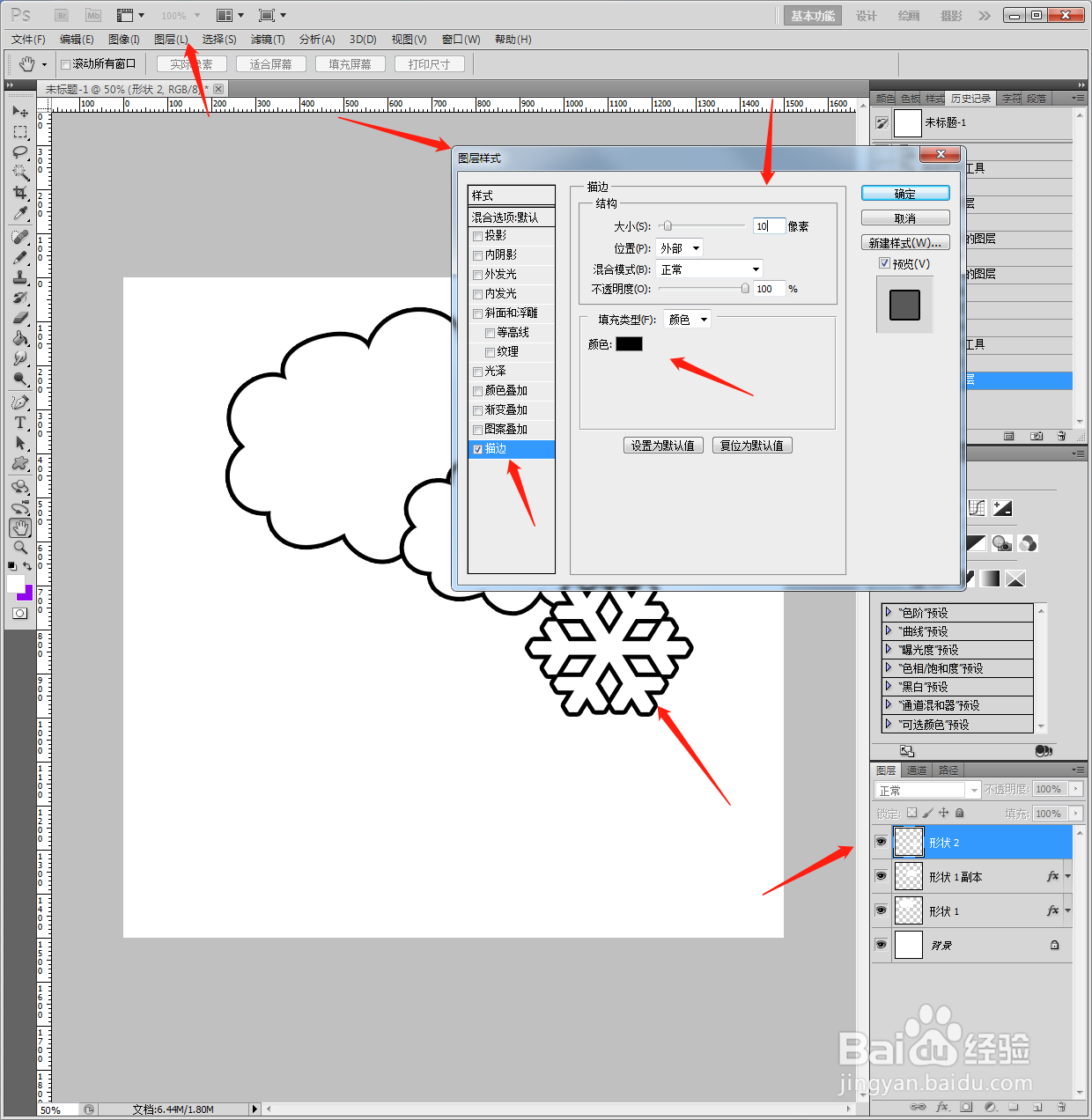
6、添加多种形状的雪花,排列在画面中,再点击【文件】【存储为】【JPEG】。
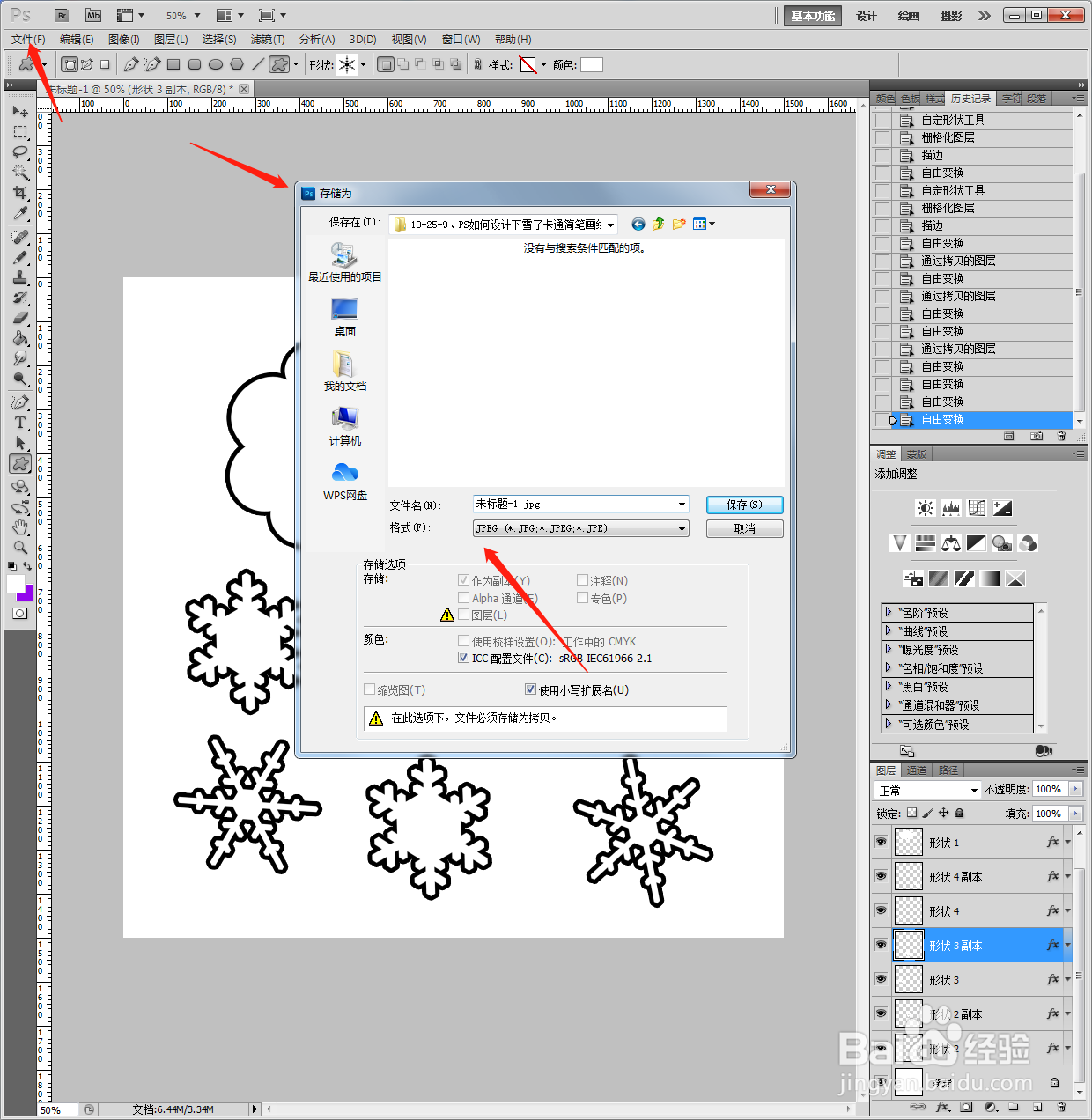
7、完成下雪了插图。
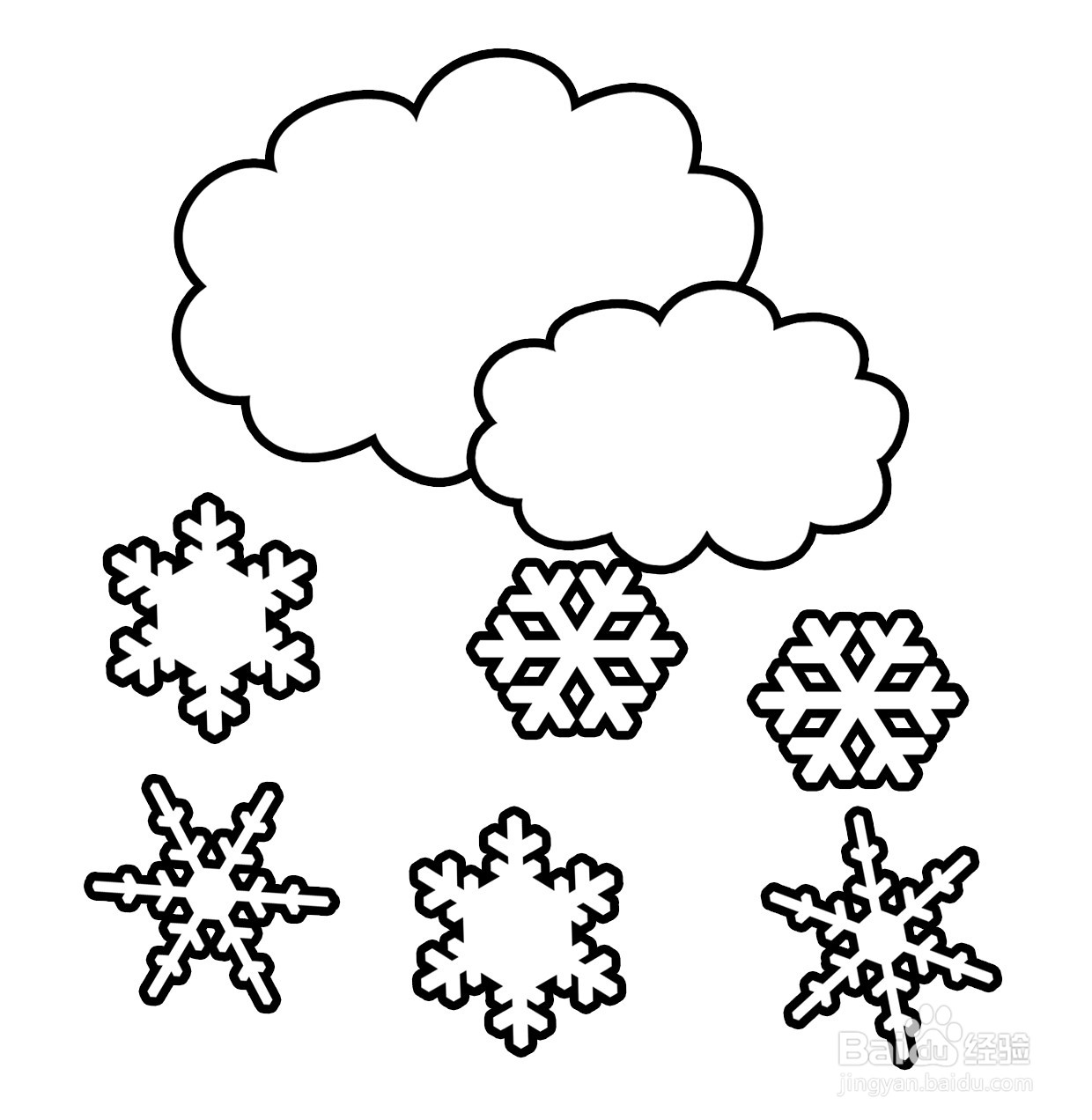
1、新建PS白色画布,点击添加【多边形】,选择云朵形状。
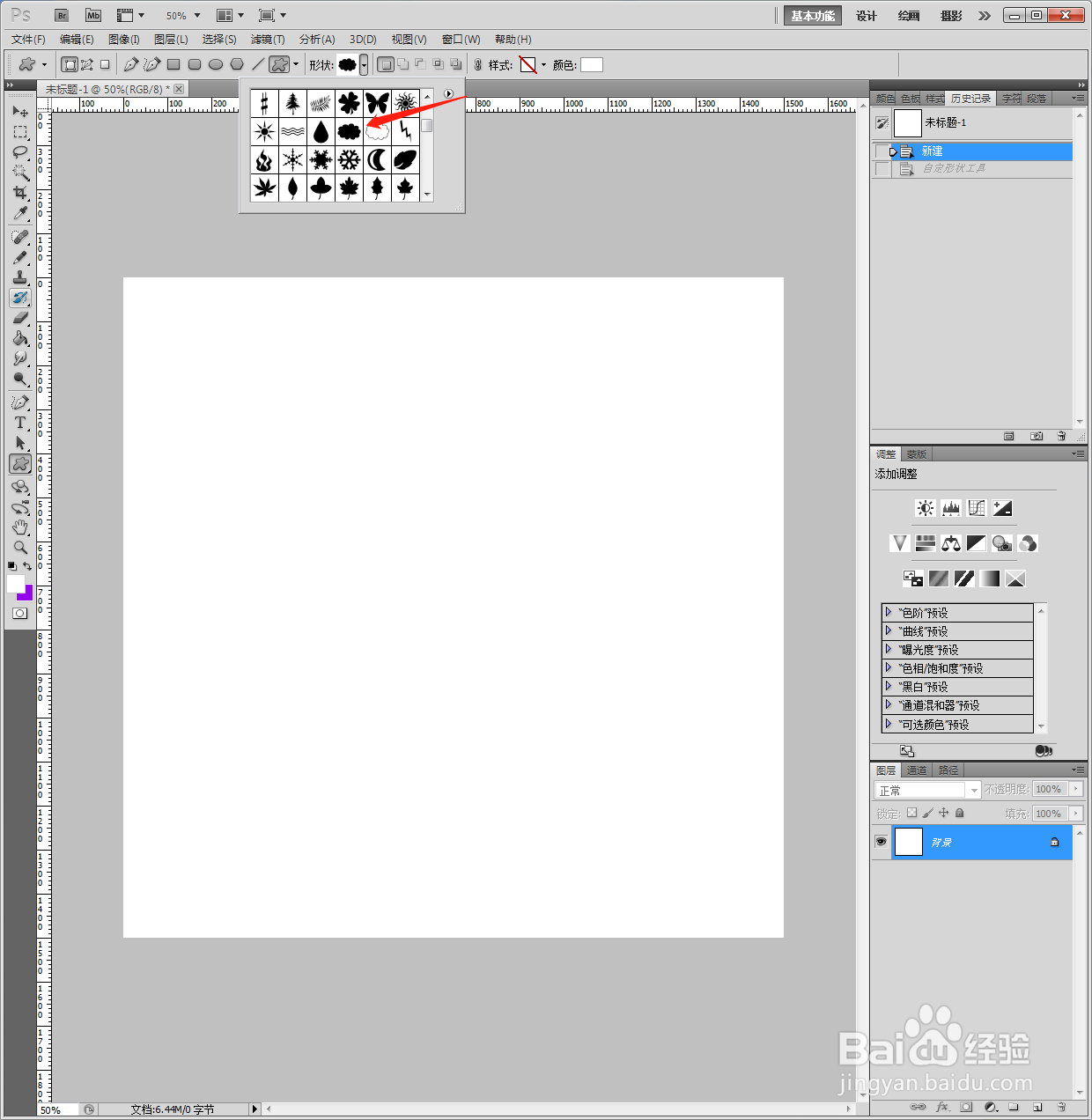
2、画出形状,选中图层,鼠标右键【格栅化】后。
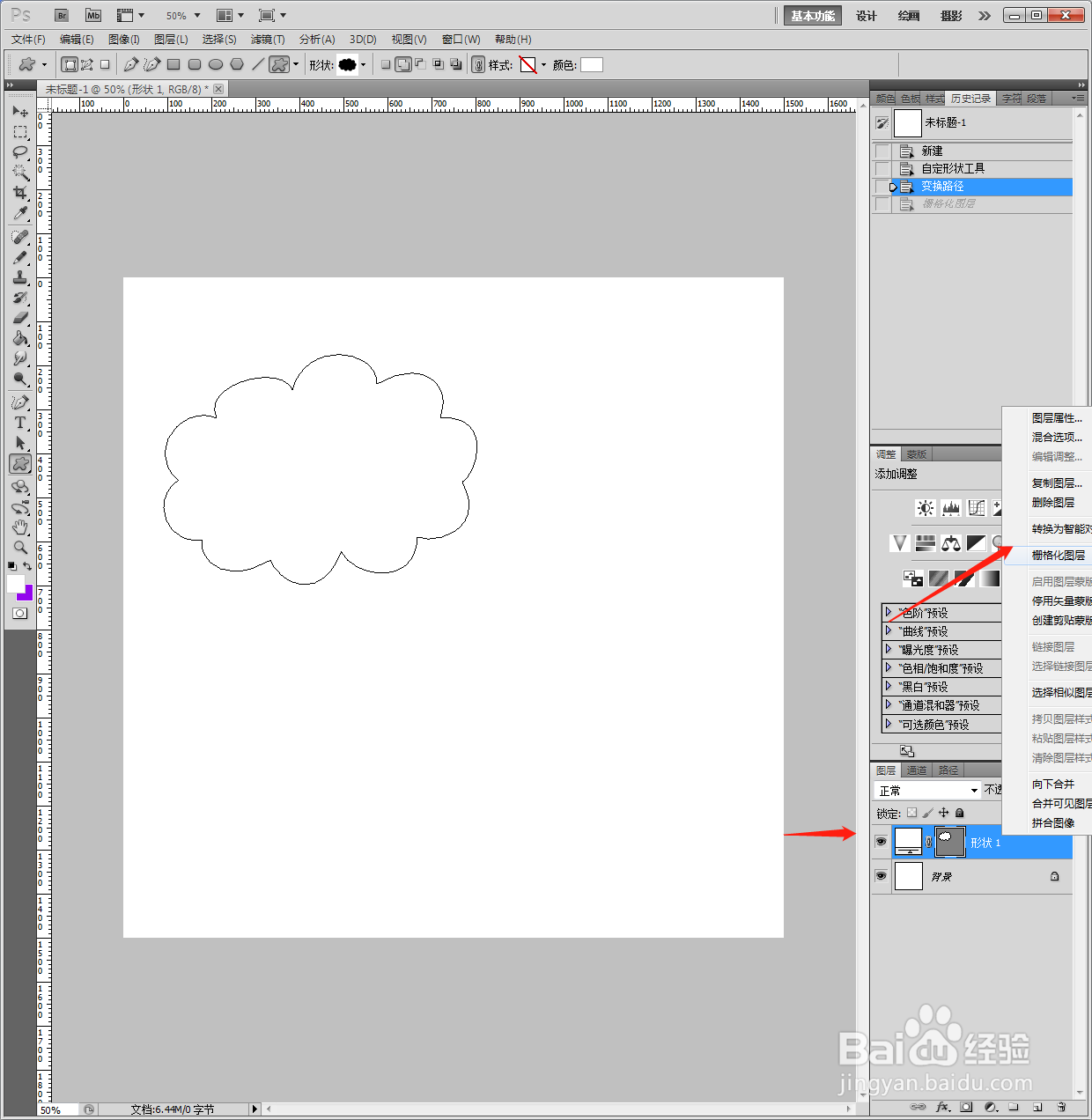
3、点击【图层】【图层样式】【描边】【10像素黑色】。
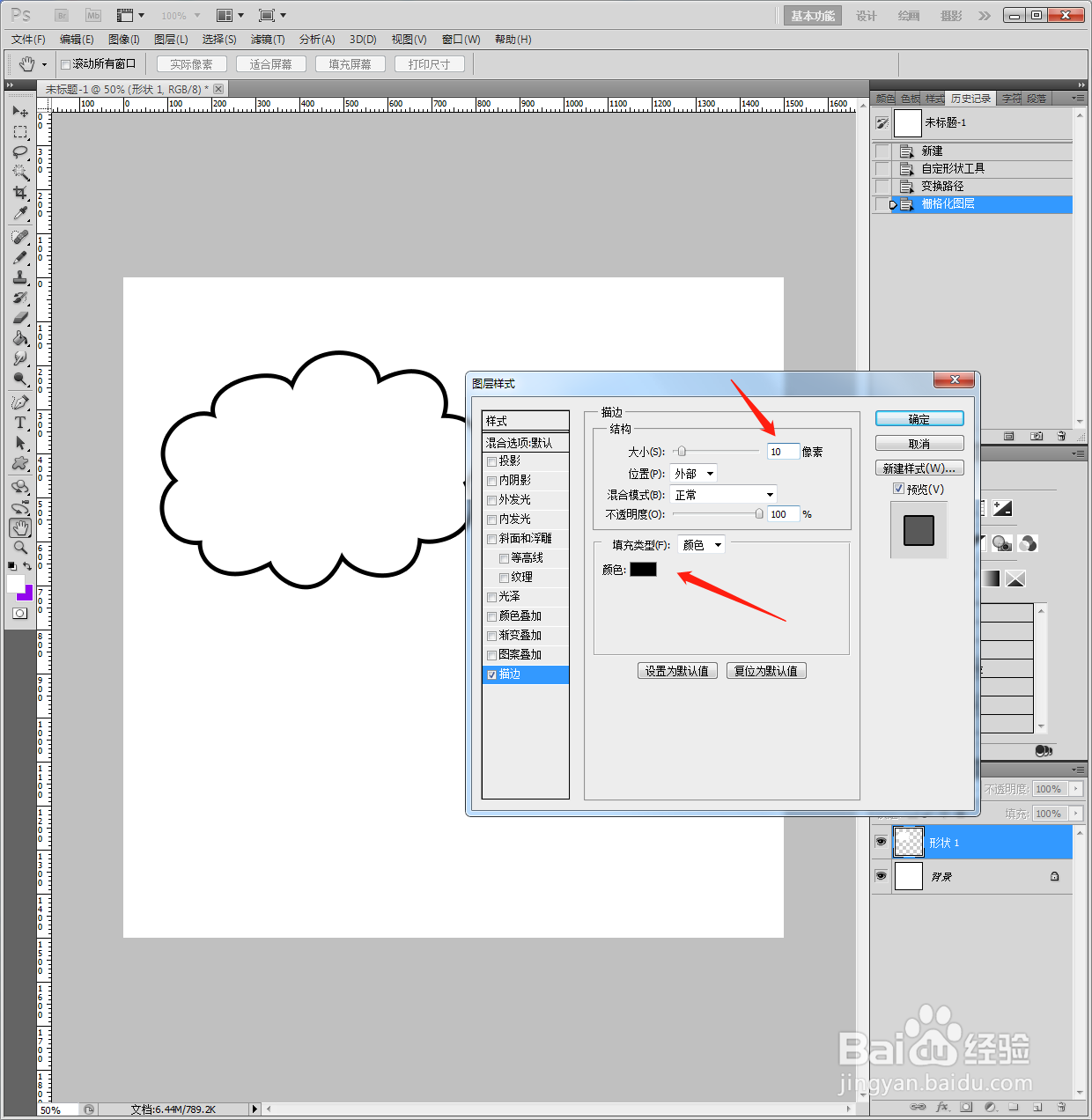
4、Ctrl+J复制多个云朵图层,排列在右下方,点击添加【多边形】中的雪花。
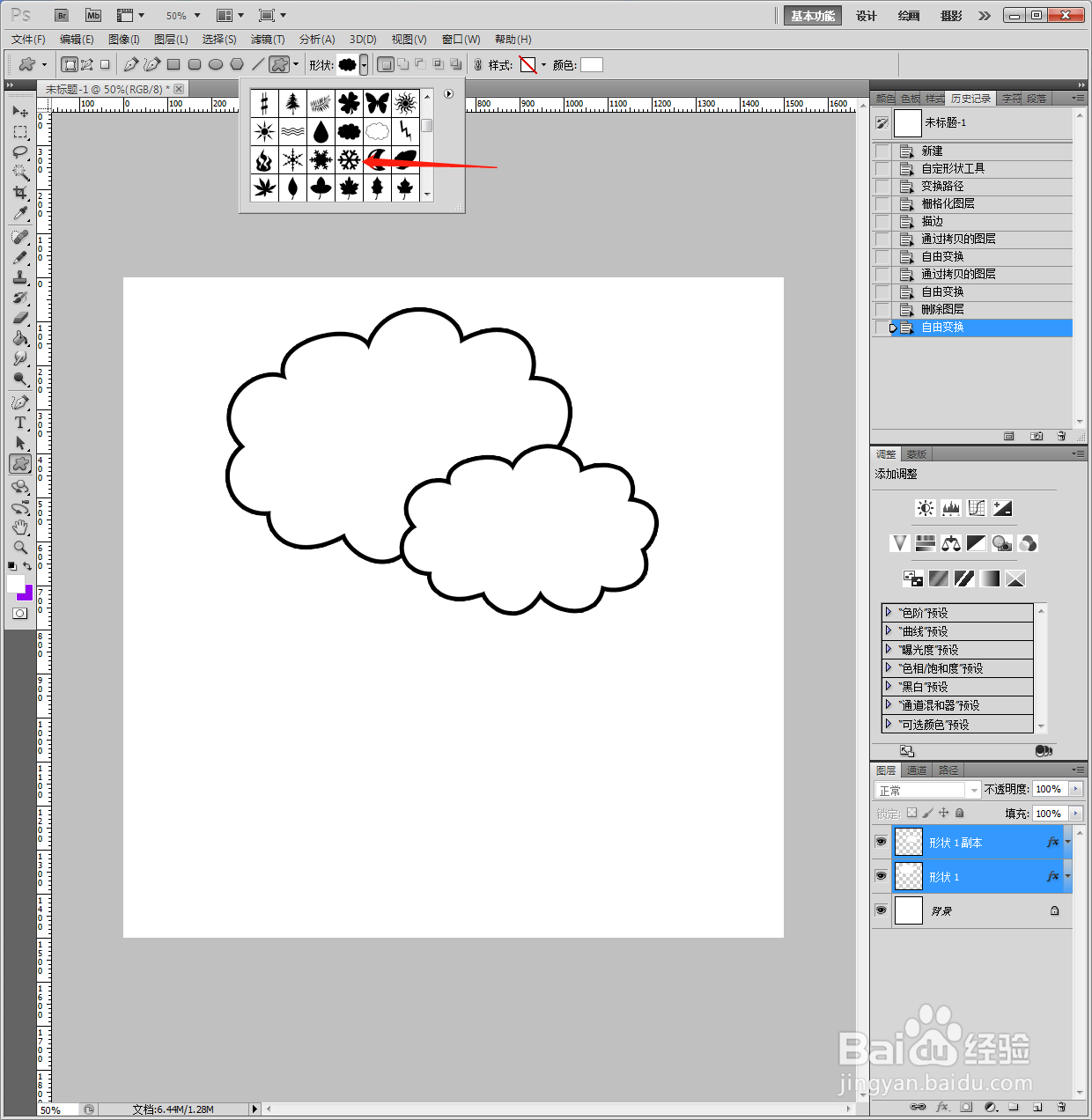
5、【格栅化】后,点击【图层】【图层样式】【描边】【10像素黑色】。
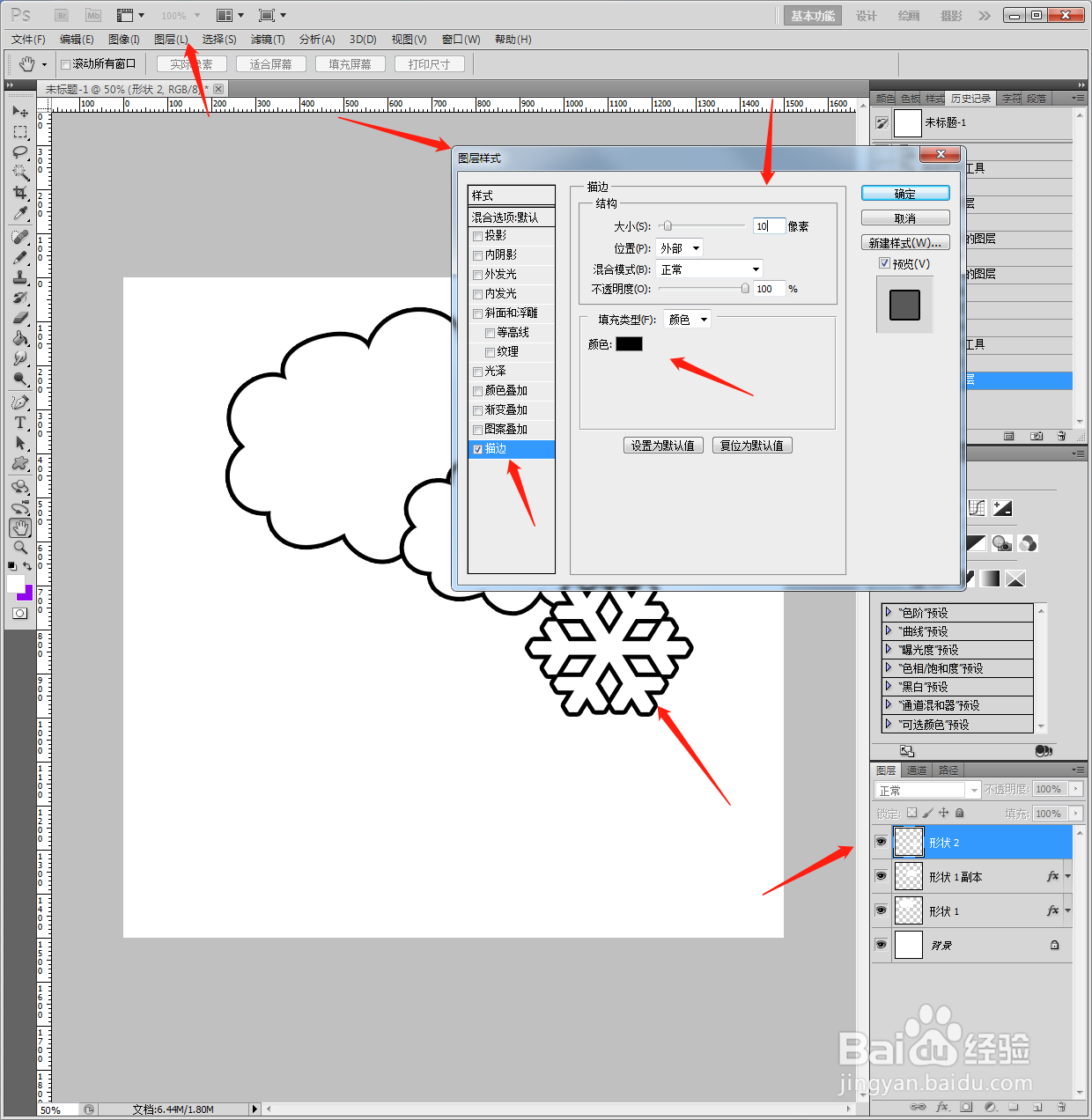
6、添加多种形状的雪花,排列在画面中,再点击【文件】【存储为】【JPEG】。
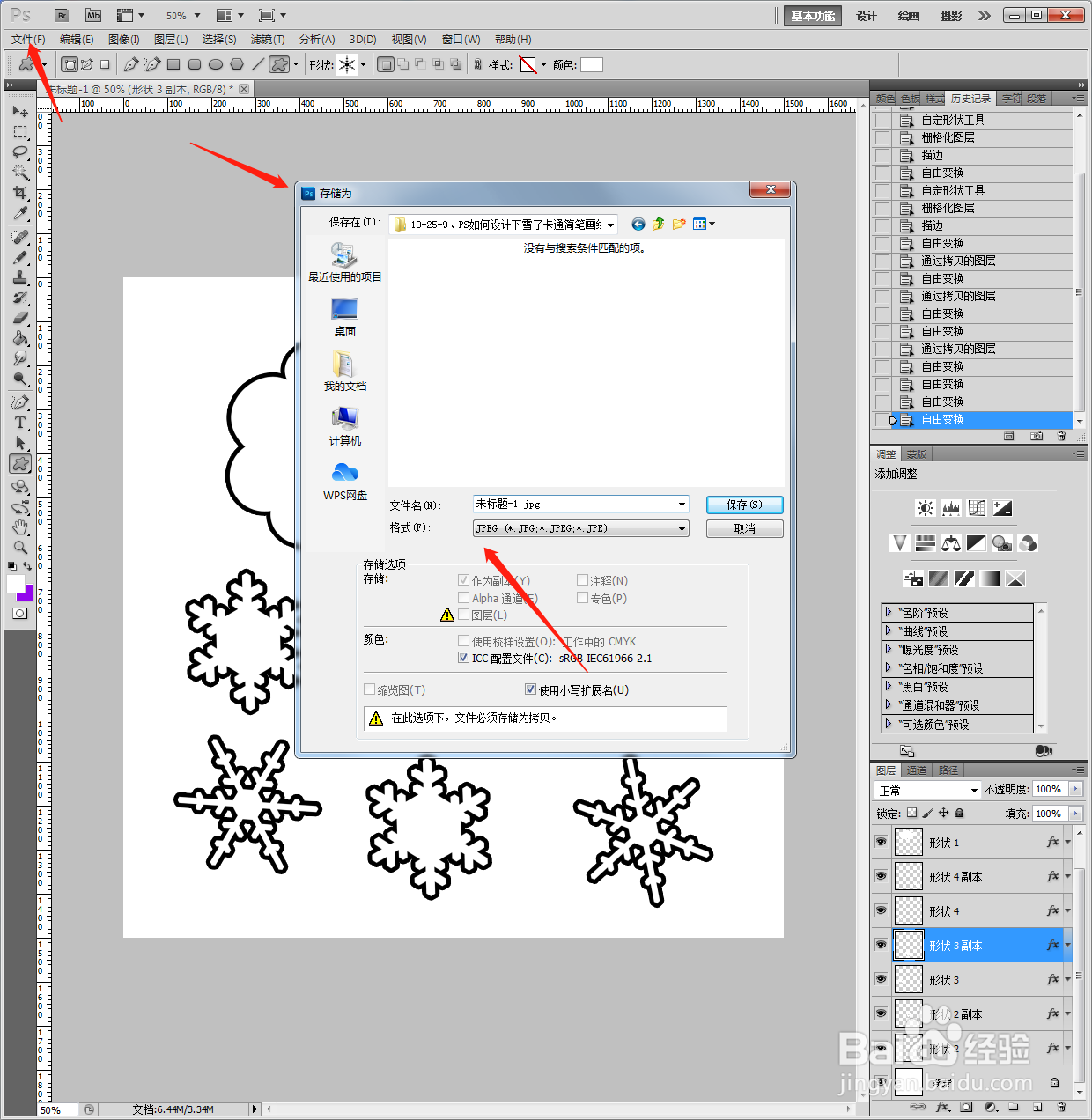
7、完成下雪了插图。